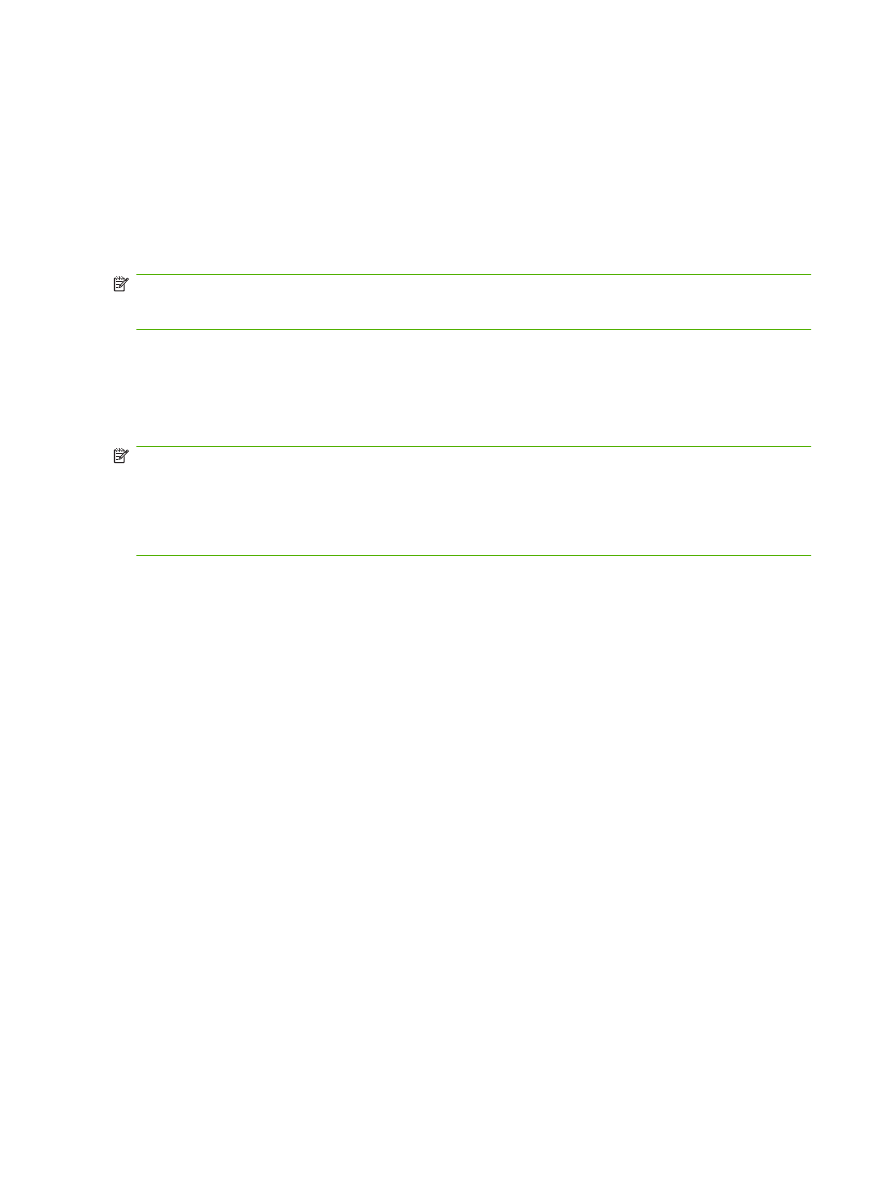
Отправка факса — ввод номера (номеров) вручную
Отправка факса — ввод номера (номеров) вручную в устройствах HP LaserJet 4345mfp и
9040/9050mfp, HP Color LaserJet 4730mfp и 9500mfp
1.
Поместите документ на стекло сканера или в устройство автоматической подачи документов
(АПД).
2.
На главном экране нажмите значок
ФАКС
. Если вашим администратором требуется
проверка подлинности, будет выдан запрос на ввод имени пользователя и пароля.
3.
Выберите элемент
Параметры
. Убедитесь, что параметры "Описать оригинал"
соответствуют используемому оригиналу. К этим параметрам относятся следующие.
●
Формат стр. (например, Letter или A4)
●
Односторонний или двусторонний
●
Содержание страницы (текст, смешанные текст и графика или графика и фото).
Отправка графики и фотографий в режиме текста приводит к ухудшению качества
изображений.
●
Ориентация (книжная или альбомная)
●
Режим заданий. Объединение нескольких отсканированных документов в одно
задание.
72
Глава 3 Использование факса
RUWW
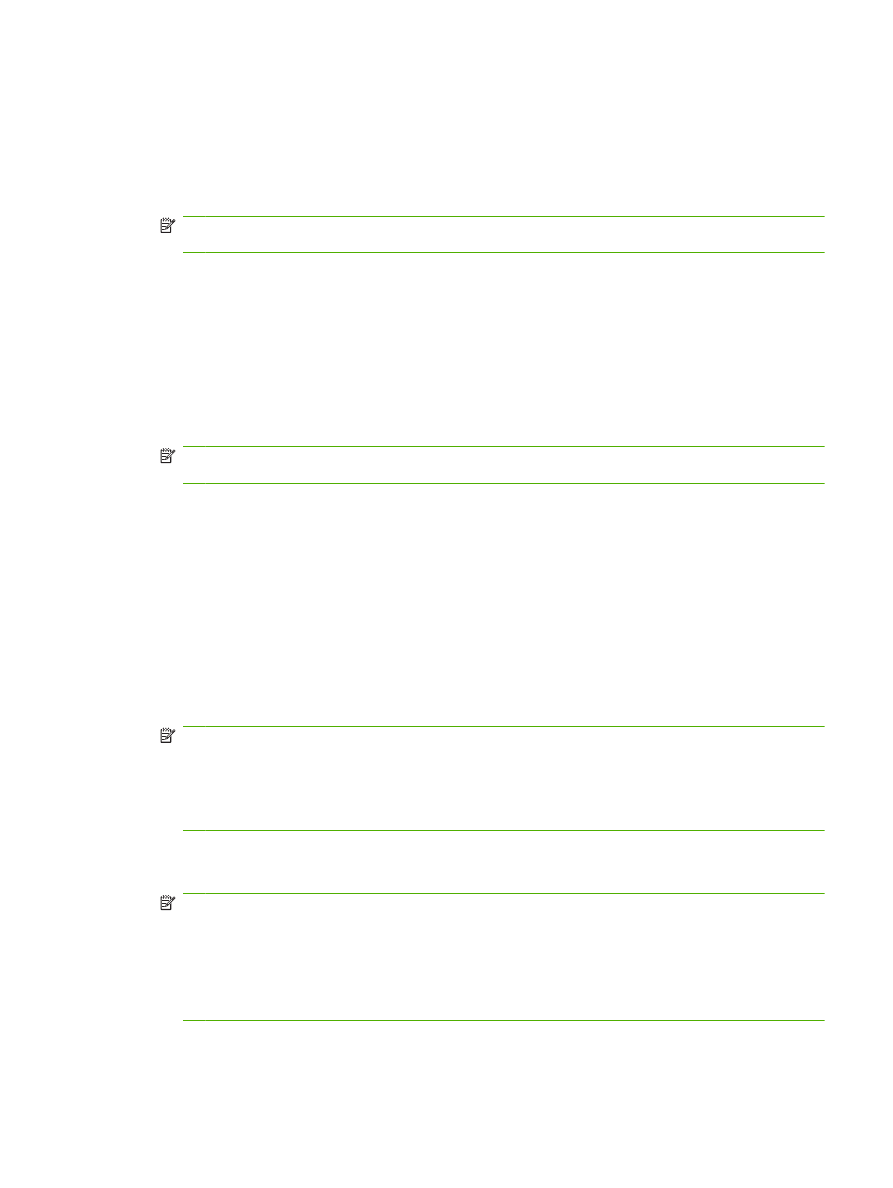
Если параметры не соответствуют оригиналу, выполните следующие действия.
а.
Нажмите клавишу
Описать оригинал
для отображения экрана параметров оригинала.
б.
Внесите изменения, необходимые для соответствия используемому оригиналу.
в.
После настройки параметров нажмите клавишу
OK
для возврата к экрану параметров.
ПРИМЕЧАНИЕ:
Все параметры, установленные на экране параметров, являются
временными и действуют только для текущего факса.
4.
На экране параметров выберите элемент
Параметры факса
, чтобы настроить следующие
параметры.
●
Резкость — подчеркивание контуров текста и графики.
●
Фон — удаление фона, который может появиться в результате копирования оригинала
на цветной бумаге.
●
Оповест./Оповещение — смена типа уведомления о состоянии передачи факса
(отправлен ли он или какая-либо ошибка помешала его отправке).
ПРИМЕЧАНИЕ:
Параметр «Оповест./Оповещение» изменяет параметры оповещения
только для текущего факса.
5.
После настройки параметров нажмите клавишу
OK
для возврата к экрану параметров.
6.
Для настройки яркости отправляемого факса на экране параметров нажмите стрелку
Легкая
или Темн.
7.
После настройки параметров экрана параметров нажмите клавишу
OK
для возврата к
экрану факса.
8.
С помощью клавиатуры введите номер телефона. Для ввода дополнительных номеров
нажмите клавишу
След. номер
и продолжайте вводить номера.
Чтобы удалить номер из списка, выделите его с помощью клавиш со стрелками и нажмите
клавишу
Удалить
.
ПРИМЕЧАНИЕ:
Если необходима двухсекундная пауза, введите после префикса
(например, «9» или «0») запятую («,»), что даст внутренней телефонной системе время на
вызов внешней линии перед набором оставшейся части номера.
Кроме того, кнопку
PIN
можно использовать для добавления специальных символов-скобок
([) и (]), позволяющих скрыть PIN-код.
9.
Нажмите клавишу
Пуск
для отправки факса. Можно нажать кнопку
Пуск
на сенсорном экране
или зеленую клавишу
Пуск
на панели управления.
ПРИМЕЧАНИЕ:
Если на экране параметров были сделаны изменения (например,
изменение оповещения или замена параметра «Односторонн.» на «Двусторонний»),
отображается экран «Обработка задания» и выдается запрос Сохранить текущие
параметры?. Если выбрать
Да
, выполняется возврат к экрану факса, а внесенные
изменения сохраняются. Это позволяет отправить еще один факс с теми же параметрами.
Если выбрать
Нет
, параметры сбрасываются в значения по умолчанию и отображается
начальный экран устройства MFP.
RUWW
Отправка факса
73
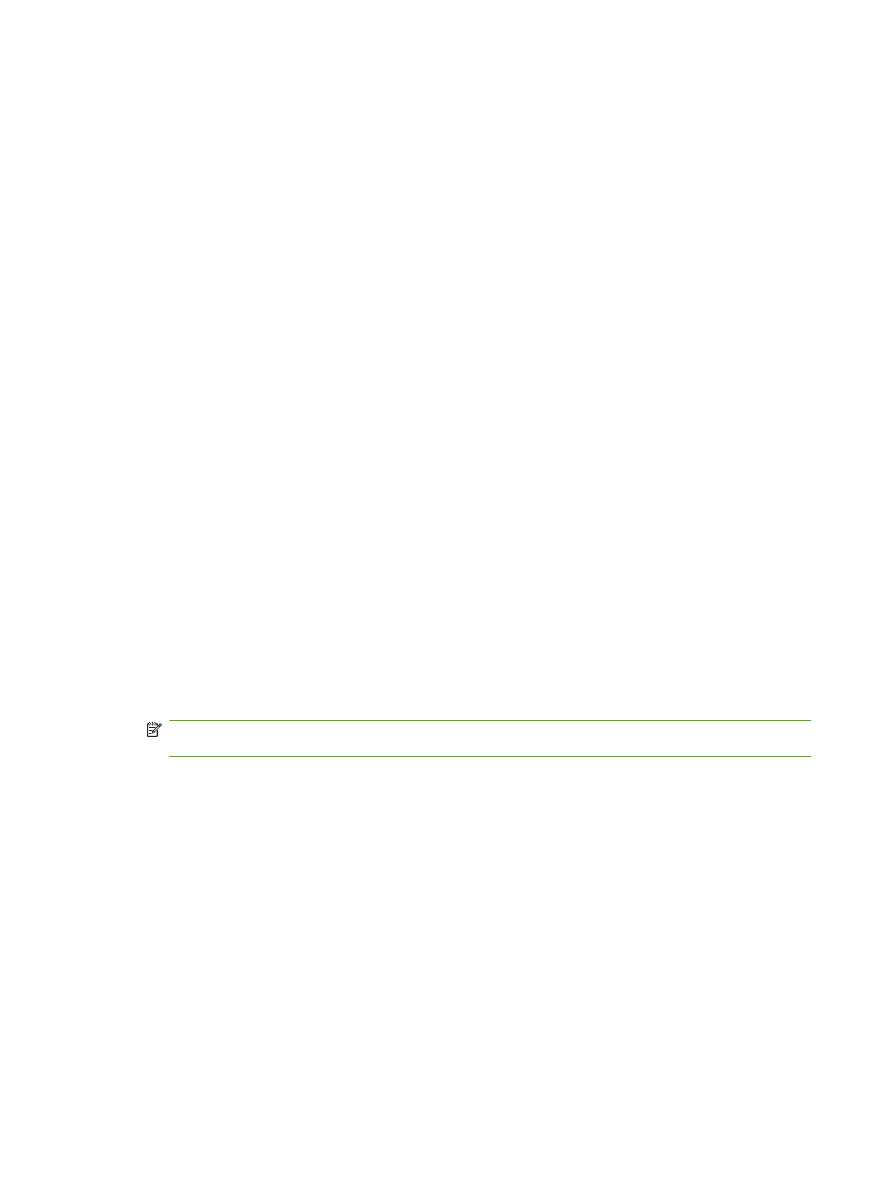
Отправка факса — ввод номера (номеров) вручную в устройствах серий HP LaserJet M3025 MFP,
M3027 MFP, M4345 MFP, M5025 MFP, M5035 MFP, M9040 MFP, M9050 MFP, HP Color LaserJet CM4730
MFP и CM6040 MFP
1.
Поместите документ на стекло сканера или в устройство автоматической подачи документов
(АПД).
2.
На главном экране нажмите значок
ФАКС
. Будет выдан запрос на ввод имени пользователя
и пароля.
3.
Выберите элемент
Дополнительные параметры
. Убедитесь, что параметры "Описать
оригинал" соответствуют используемому оригиналу. К этим параметрам относятся
следующие.
●
Формат оригинала (например, Letter или A4)
●
Оригинал — односторонний или двусторонний
●
Оптимиз. текста/фотографий (текст, смешанные текст и графика или графика и фото).
Отправка графики и фотографий в режиме текста приводит к ухудшению качества
изображений.
●
Ориентация (книжная или альбомная)
●
Сборное задание. Объединение нескольких отсканированных документов в одно
задание.
●
Настройка изображения
●
Резкость — подчеркивание контуров текста и графики.
●
Затемнение
●
Фон — удаление фона, который может появиться в результате копирования с
оригинала на цветной бумаге.
●
Оповещение — смена типа уведомления о состоянии передачи факса (отправлен ли
он или какая-либо ошибка помешала его отправке).
ПРИМЕЧАНИЕ:
Параметр «Оповещение» изменяет параметры оповещения только для
текущего факса.
4.
После настройки параметров нажмите клавишу
OK
для возврата к меню параметров.
5.
Для настройки яркости отправляемого факса на экране параметров нажмите стрелку
Легкая
или
Темн
.
6.
После настройки параметров экрана параметров нажмите клавишу
OK
для возврата к
экрану факса.
7.
С помощью клавиатуры введите номер телефона. Для ввода дополнительных номеров
нажмите клавишу
След. номер
и продолжайте вводить номера.
Чтобы удалить номер из списка, выделите его с помощью клавиш со стрелками и нажмите
клавишу
Удалить
.
74
Глава 3 Использование факса
RUWW
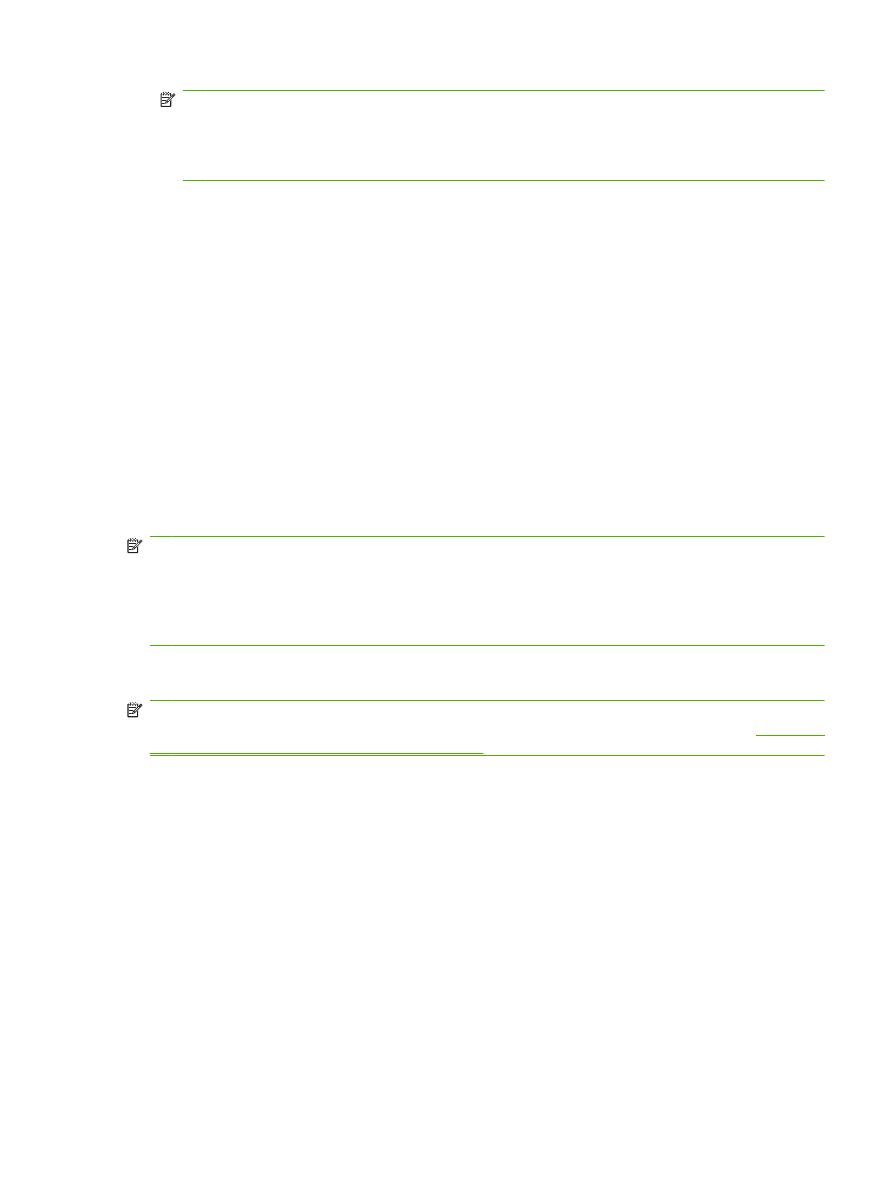
ПРИМЕЧАНИЕ:
Если необходима двухсекундная пауза, введите после префикса
(например, «9» или «0») запятую («,»), что даст внутренней телефонной системе время на
вызов внешней линии перед набором оставшейся части номера. Для ввода запятой
используйте клавиатуру, всплывающую на панели управления при выборе поля ввода
номера получателя.
Для ввода PIN-кода как части номера получателя воспользуйтесь клавиатурой на панели
управления. Выберите поле
Получатель
, а затем нажмите клавишу
PIN
. В результате в
строку ввода будет вставлена левая скобка ([). Введите PIN-код и снова нажмите клавишу
PIN
, чтобы вставить правую (]) скобку. Номер внутри скобок не будет отображаться в номере
факса в отчетах факса.
8.
Нажмите клавишу
Пуск
для отправки факса. Можно нажать кнопку
Пуск
на сенсорном экране
или зеленую клавишу
Пуск
на панели управления.
9.
Если номер получателя факса совпадает с одним или несколькими сохраненными номерами
быстрого набора, совпавшие номера отображаются, и появляется запрос на отправку факса
указанным получателям. Нажмите
Да
для подтверждения номера и отправки факса или
нажмите
Нет
для отмены отправки. Обратите внимание, что этот шаг отсутствует при
выключенной функции сопоставления номеров быстрого набора.
Если номер получателя факса не соответствует ни одному сохраненному номеру быстрого
набора, появится экран подтверждения номера, где необходимо повторно ввести номер
факса. После повторного ввода номера нажмите кнопку
OK
для отправки факса. Обратите
внимание, что этот шаг отсутствует при выключенной функции подтверждения номеров.
ПРИМЕЧАНИЕ:
Если на экране параметров были сделаны изменения (например, изменение
оповещения или замена параметра «Односторонн.» на «Двусторонний»), отображается экран
«Обработка задания» и выдается запрос «Сохранить текущие настройки?». Если выбрать
Да
,
выполняется возврат к экрану факса, а внесенные изменения сохраняются. Это позволяет
отправить еще один факс с теми же параметрами. Если выбрать
Нет
, параметры сбрасываются
в значения по умолчанию и отображается начальный экран устройства MFP.